与所有浏览器一样,谷歌浏览器也被迫应对一种称为弹出窗口的恼人害虫。为了证明它们的名字,它们可以在没有警告的情况下突然出现在屏幕上的任何位置,从而损害了您浏览体验的神圣性。弹出窗口对于新手来说也非常具有误导性,因为它们通常会导致可疑网站,因此,人们选择传统的弹出窗口阻止程序是有道理的。
然而,弹出窗口拦截器也存在一些挑战,如果您不小心,可能会对您的网络浏览会话造成严重损害。今天,我们将了解弹出窗口拦截器的一些负面影响,并教您在 Google Chrome 上禁用它们。那么,事不宜迟,让我们开始吧。
有关的:
什么是弹出窗口拦截器?
正如上面的介绍中所讨论的,弹出窗口是当您单击网站上的某个项目时出现的烦人的小 Web 组件。通常,弹出窗口包含误导性广告 - 特别是如果您从可疑网站获得它们 - 但它们也可以携带登录表单和其他重要内容。弹出窗口阻止程序是禁用浏览器上所有弹出窗口的工具,无论它们是否重要。
在 Google Chrome 上,您可以从浏览器后端启用弹出窗口阻止程序,也可以下载第三方扩展程序来完成工作。
有关的:
为什么要禁用弹出窗口阻止程序?
弹出窗口通常非常烦人,没有两种方法可以解决。他们可能会引导您访问未经授权的网站,从而浪费您的宝贵时间,如果您不小心,他们甚至可能会让您接触到敏感内容。然而,弹出窗口中也有一小部分不会产生误导,也不会损害您的浏览体验。使用弹出窗口阻止程序,您不仅可以阻止烦人的弹出窗口,还可以阻止好的弹出窗口 - 阻止它们显示重要的对话框。
此外,当您打开弹出窗口阻止程序时,您会限制网页同时打开多个对话框,这可能会导致某些网站无法使用,尤其是那些使用弹出窗口进行导航的网站。有些网站了解弹出窗口拦截程序的规则及其可能产生的影响,但有些网站让您在没有任何警告的情况下继续操作,然后开始崩溃。如果您遇到类似的情况,则必须禁用弹出窗口阻止程序并重新加载网站。
有关的:
如何在计算机上的 Google Chrome 中禁用弹出窗口阻止程序
Google Chrome 附带内置弹出窗口阻止程序,但如果您愿意,您也可以选择第三方弹出窗口阻止程序扩展。后者将为您提供有关其阻止的弹出窗口的更多信息,告诉您哪些网站更臭名昭著以及它为您阻止了多少个弹出窗口。在本节中,我们将告诉您如何在 Google Chrome 中禁用这两个功能。
关闭 Chrome 的内置弹出窗口阻止程序
在 Windows 或 Mac 计算机上启动 Google Chrome,然后单击屏幕右上角的垂直省略号按钮。
现在,点击“设置”。
在屏幕的左上角,您将找到所有设置。点击“隐私和安全”。
然后,转到“网站设置”。
接下来,向下滚动,直到看到“弹出窗口和重定向”选项。这将位于“内容”横幅下。
最后,打开“弹出窗口和重定向”选项,将“默认行为”设置为“网站可以发送弹出窗口并使用重定向”。
退出该区域以保存更改。您必须重新加载网站才能应用更改。
关闭或删除第三方弹出窗口阻止程序扩展
可以从 Chrome 浏览器本身中的 Google Web Store 下载并安装第三方弹出窗口阻止程序。要摆脱弹出窗口阻止程序,您需要永久禁用它。在这里,我们采取“Chrome™ 的弹出窗口拦截器 – Poper Blocker”为例。您可以按照下面列出的指南关闭 Google Chrome 中的任何扩展程序。
当扩展程序添加到 Google Chrome 时,它要么直接进入地址栏右侧,要么隐藏在扩展程序按钮下方。如果您是幸运者之一,并且在野外获取了该扩展程序,请右键单击它并转到“从 Chrome 中删除”。
否则,单击“扩展”按钮,然后单击扩展名称右侧的垂直省略号按钮。
接下来,点击“从 Chrome 中删除”。
弹出对话框时,再次单击“删除”以确认您的操作。
删除第三方弹出窗口阻止程序的另一种方法
您还可以通过扩展程序查看第三方弹出窗口阻止扩展程序来删除它们。首先,单击屏幕右上角的“扩展”按钮。
现在,转到“管理扩展程序”。
此页面将列出 Google Chrome 上当前活动的所有扩展程序。如果您想禁用扩展程序但又想让它方便使用,您只需点击切换开关即可将其关闭。
要删除,请单击“删除”选项。
一个对话框会询问您是否要永久删除该扩展。点击“删除”。
如何关闭 Google Chrome 移动应用中的弹出窗口阻止程序
尽管 Google Chrome 应用程序的功能不如 PC 或 Mac 客户端丰富,但它也拥有自己值得尊敬的功能集。 Google Chrome 应用程序中提供了弹出窗口阻止功能,下面我们将学习如何禁用它。
首先,在 Android 或 iOS 智能手机上启动 Google Chrome 应用程序。现在,点击屏幕右上角的垂直省略号按钮。
当菜单下拉时,点击“设置”。
当“设置”页面打开时,向下滚动直到找到“网站设置”选项。
它将位于“高级”横幅下。向下滚动,直到看到“弹出窗口和重定向”选项。
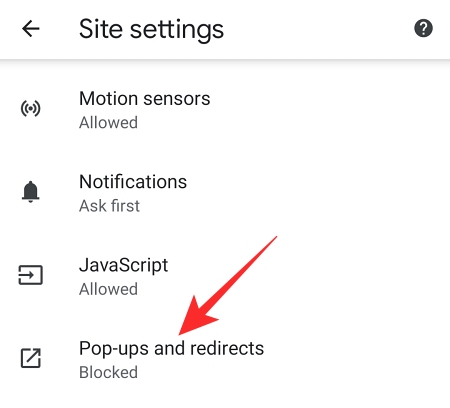
将“弹出窗口和重定向”开关设置为打开并退出该区域。

如何禁用某些网站上的弹出窗口阻止程序
在上面的部分中,我们已经看到禁用弹出窗口阻止程序是多么容易——无论是 Google Chrome 的内置阻止程序还是任何第三方扩展程序。但是,完全关闭弹出窗口阻止程序可能不是最好的解决方案,特别是如果您经常访问执行重定向并向您抛出弹出窗口的网站。在这种情况下,最好仅关闭少数受信任网站的弹出窗口阻止程序,而对其余网站保持打开状态。下面,我们就来学习一下方法。
Chrome 的内置弹出窗口拦截器
首先,单击屏幕右上角的垂直省略号,然后转到“设置”。
现在,点击屏幕左侧的“隐私和安全”。
然后,转到“网站设置”。
向下滚动,直到在“内容”横幅下找到“弹出窗口和重定向”选项。
现在,在“自定义行为”下,单击“允许发送弹出窗口并使用重定向”右侧的“添加”选项。

接下来,输入您想要允许的网站的 URL,最后单击“添加”。

您添加的网站将被允许显示弹出窗口,并能够将您重定向到其他网页。
第三方扩展
由于每个弹出窗口阻止扩展程序都与其他扩展程序略有不同,因此配置选项可能不会从一个扩展程序转移到下一个扩展程序。然而,所有这些都允许您禁用弹出窗口,而无需跳过任何障碍。这样,您只需访问扩展菜单并允许任何特定站点的弹出窗口。

其他网站将继续被您的弹出窗口阻止程序阻止。
常见问题解答
“禁用弹出窗口阻止程序”是什么意思?
有些网站使用弹出窗口进行导航。当您在这些网站上运行弹出窗口阻止程序时,内部链接将无法工作,最终导致浏览体验不佳。为了确保您充分利用这些网站,开发人员通常会发出警告 - 要求您“禁用弹出窗口阻止程序”。
如果您不禁用它,您可能会遇到随机崩溃,并且网站可能无法按您期望的方式工作。但是,请务必禁用您信任的网站上的弹出窗口阻止程序。欺诈网站也可能向您发出类似的消息,以便将您重定向到按点击付费的网站。
禁用弹出窗口阻止程序是个好主意吗?
如果您访问因重定向而臭名昭著的网站,那么拥有弹出窗口拦截器会非常有用。这样,您就可以专注于您想要关注的内容,而不会被不必要的网站迷惑。因此,关闭这些网站上的弹出窗口拦截器并不是一个好主意。
在使用弹出窗口进行导航或登录的网站上,最好关闭弹出窗口阻止程序。
如果禁用弹出窗口阻止程序,您的系统会受到损坏吗?
无论您打开还是关闭弹出窗口阻止程序,您的系统都不会被弹出窗口损坏。是的,如果重定向太多,可能会导致速度变慢并导致浏览器崩溃,但即使在这些情况下,弹出窗口/禁用弹出窗口阻止程序也不会永久损坏您的系统。
如何禁用计算机上的弹出窗口阻止程序
我们在本文中详细讨论了禁用弹出窗口阻止程序。请参阅“如何在计算机上的 Google Chrome 中禁用弹出窗口阻止程序”部分,了解有关在计算机上禁用弹出窗口阻止程序的所有信息。上述步骤适用于 Windows 和 Mac 计算机。
如何禁用手机上的弹出窗口拦截器
由于Chrome移动应用程序不支持像计算机应用程序那样的第三方扩展程序,因此您只能选择关闭Chrome内置的弹出窗口阻止程序。转至设置 > 隐私和安全 > 网站设置 > 弹出窗口和重定向 > 切换弹出窗口。要了解更多信息,请查看上面的“如何关闭 Google Chrome 移动应用中的弹出窗口阻止程序”部分。
如何暂时禁用弹出窗口阻止程序
截至目前,Google Chrome 不允许您暂时禁用弹出窗口阻止程序。如果您愿意,您可以使用上面的指南手动将其关闭,然后在需要时再次打开。此外,如果您正在考虑关闭少数网站的弹出窗口阻止程序,那么使用自定义行为选项并添加一些网站作为例外是有意义的。这样,您就不必担心设置混乱,并且可以像往常一样度过您的一天。
有关的

